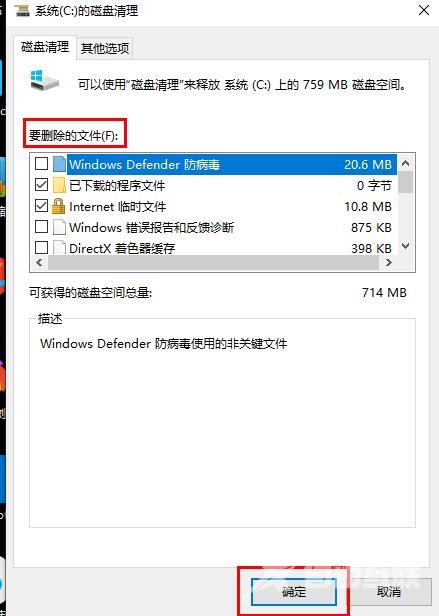Win10系统中的磁盘经过长期使用过后会产生很多没用的垃圾文件,不仅会占用内存空间还会影响电脑的运行速度,那么Win10怎么清理磁盘碎片呢,这里自由互联小编就给大家详细介绍一下
Win10系统中的磁盘经过长期使用过后会产生很多没用的垃圾文件,不仅会占用内存空间还会影响电脑的运行速度,那么Win10怎么清理磁盘碎片呢,这里自由互联小编就给大家详细介绍一下Win10清理磁盘碎片的方法,有需要的小伙伴可以来看一看。
清理方法:
1、进入"此电脑"后,选中C盘右击选择选项列表中的"属性"。
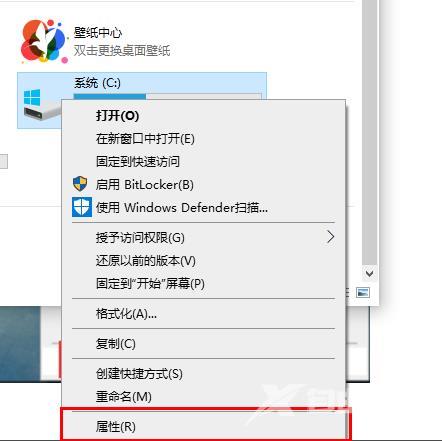
2、在打开的窗口界面中,点击上方中的"常规"选项卡,再点击其中的"磁盘清理"。
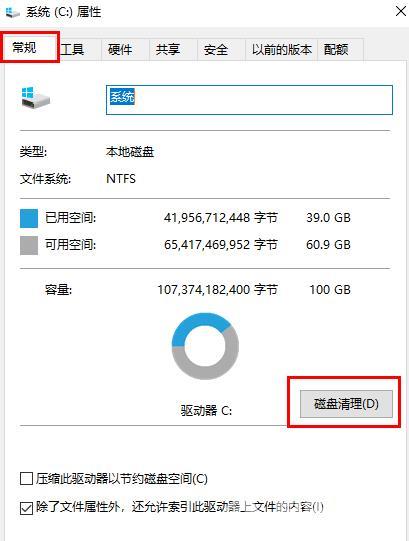
3、然后将需要进行清理删除的文件勾选上。
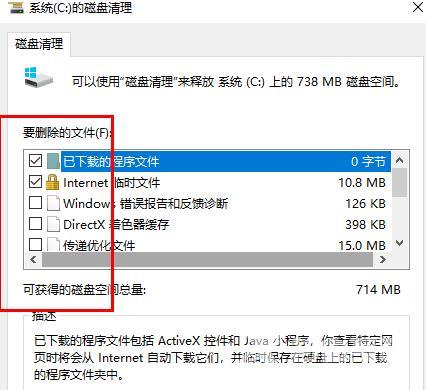
4、再点击下方中的"清理系统文件"按钮。
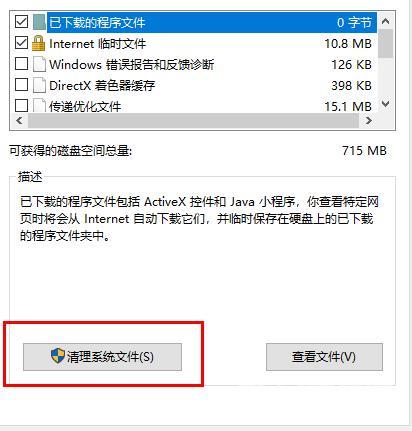
5、最后点击下方中的"确定"就可以了。